Sådan anvender du gennemsigtighed på SVGer

Lær, hvordan du anvender gennemsigtighed på SVG-grafik i Illustrator. Udforsk, hvordan du udsender SVG'er med gennemsigtige baggrunde og anvender gennemsigtighedseffekter.
Brug af mønstre i Adobe Illustrator CS6 kan være så simpelt eller så kompliceret, som du ønsker. Hvis du bliver fortrolig med de grundlæggende begreber, kan du tage afsted i alle mulige kreative retninger.
For at bygge et simpelt mønster, start med at skabe det kunstværk, du vil bruge som et mønster på dit tegnebræt - prikker, smiley, bølgede linjer eller hvad som helst. Vælg derefter alle komponenter i mønsteret, og træk dem til panelet Farveprøver. Det var det - du lavede et mønster! Brug mønsteret ved at vælge det som fyld eller streg af et objekt.
Du kan ikke bruge mønstre i illustrationer, der så bliver gemt som et mønster. Hvis du har et mønster i dit kunstværk og prøver at trække det ind i panelet Farveprøver, slår Illustrator det ud igen uden fejlmeddelelse. Godt nok kan du trække tekst direkte ind i panelet Farveprøver for at blive et mønster.
Du kan opdatere mønstre, du har oprettet, eller mønstre, der allerede findes i panelet Farveprøver. Følg disse trin for at redigere et eksisterende mønster:
Klik på mønsterprøven i panelet Farveprøver, og træk den til tegnebrættet.
Fravælg mønsteret, og brug Direct Selection for at ændre mønsteret.
Bliv ved med at foretage ændringer, indtil du er tilfreds med resultatet.
For at opdatere mønsteret med din nye redigerede version skal du bruge markeringsværktøjet til at markere alle mønsterelementer og Alt+træk (Windows) eller Alternativ+træk (Mac) det nye mønster over den eksisterende mønsterprøve i panelet Farveprøver.
Når der vises en sort kant rundt om det eksisterende mønster, skal du slippe museknappen.
Alle forekomster af mønsteret i din illustration er opdateret.
For at tilføje lidt mellemrum mellem fliser skal du oprette en afgrænsningsramme ved at tegne en rektangelform uden fyld eller streg (repræsenterer den gentagelse, du vil oprette). Send rektanglet bag de andre objekter i mønsteret, og træk alle objekter, inklusive afgrænsningsrammen, til panelet Farveprøver.
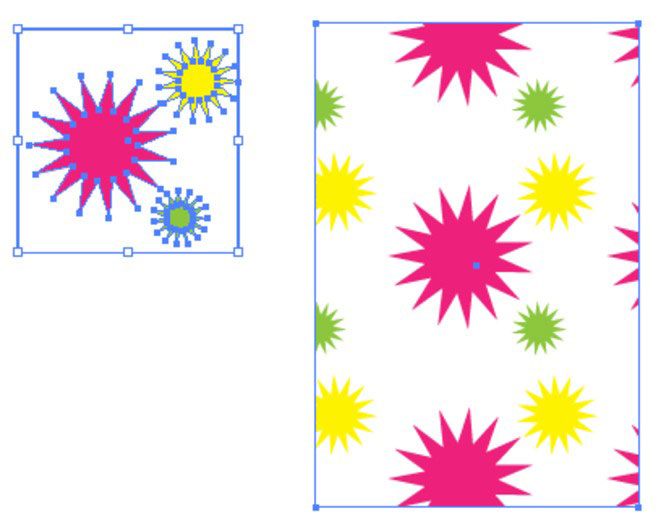
For at skalere et mønster, men ikke det objekt, det udfylder, skal du dobbeltklikke på skaleringsværktøjet, vist i margenen. Indtast den værdi, du vil skalere, i dialogboksen Skaler, der vises, og fravælg alle indstillinger undtagen Transform Patterns. Denne metode fungerer også for værktøjet Roter.
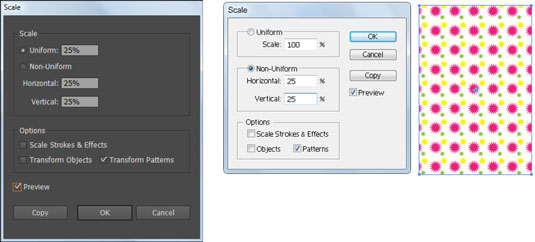
Lær, hvordan du anvender gennemsigtighed på SVG-grafik i Illustrator. Udforsk, hvordan du udsender SVG'er med gennemsigtige baggrunde og anvender gennemsigtighedseffekter.
Når du har importeret dine billeder til Adobe XD, har du ikke megen redigeringskontrol, men du kan ændre størrelse og rotere billeder, ligesom du ville have en hvilken som helst anden form. Du kan også nemt runde hjørnerne af et importeret billede ved hjælp af hjørne-widgets. Maskering af dine billeder Ved at definere en lukket form […]
Når du har tekst i dit Adobe XD-projekt, kan du begynde at ændre tekstegenskaberne. Disse egenskaber omfatter skrifttypefamilie, skriftstørrelse, skrifttypevægt, justering, tegnafstand (kjerning og sporing), linjeafstand (førende), udfyldning, kant (streg), skygge (slæbeskygge) og baggrundssløring. Så lad os gennemgå, hvordan disse egenskaber anvendes. Om læsbarhed og skrifttype […]
Ligesom i Adobe Illustrator giver Photoshop tegnebrætter mulighed for at bygge separate sider eller skærmbilleder i ét dokument. Dette kan især være nyttigt, hvis du bygger skærme til en mobilapplikation eller en lille brochure. Du kan tænke på et tegnebræt som en speciel type laggruppe, der er oprettet ved hjælp af panelet Lag. Dens […]
Mange af de værktøjer, du finder i panelet InDesign Tools, bruges til at tegne linjer og former på en side, så du har flere forskellige måder at skabe interessante tegninger til dine publikationer. Du kan skabe alt fra grundlæggende former til indviklede tegninger inde i InDesign, i stedet for at skulle bruge et tegneprogram såsom […]
Indpakning af tekst i Adobe Illustrator CC er ikke helt det samme som at pakke en gave ind – det er nemmere! En tekstombrydning tvinger tekst til at ombryde en grafik, som vist i denne figur. Denne funktion kan tilføje en smule kreativitet til ethvert stykke. Grafikken tvinger teksten til at ombryde den. Først skal du oprette […]
Når du designer i Adobe Illustrator CC, skal du ofte have en form, der har en nøjagtig størrelse (f.eks. 2 x 3 tommer). Når du har oprettet en form, er den bedste måde at ændre størrelsen på den til nøjagtige mål ved at bruge Transform-panelet, vist i denne figur. Få objektet valgt, og vælg derefter Vindue→ Transformer til […]
Du kan bruge InDesign til at oprette og ændre QR-kodegrafik. QR-koder er en form for stregkode, der kan gemme information såsom ord, tal, URL'er eller andre former for data. Brugeren scanner QR-koden ved hjælp af sit kamera og software på en enhed, såsom en smartphone, og softwaren gør brug af […]
Der kan være et tidspunkt, hvor du har brug for et nyt billede for at se gammelt ud. Photoshop CS6 har dig dækket. Sort-hvid fotografering er et nyere fænomen, end du måske tror. Daguerreotypier og andre tidlige fotografier havde ofte en brunlig eller blålig tone. Du kan skabe dine egne sepia-tonede mesterværker. Tonede billeder kan skabe […]
Ved at bruge funktionen Live Paint i Adobe Creative Suite 5 (Adobe CS5) Illustrator kan du oprette det billede, du ønsker, og udfylde områder med farve. Live Paint-spanden registrerer automatisk områder sammensat af uafhængige krydsende stier og fylder dem i overensstemmelse hermed. Malingen inden for en given region forbliver levende og flyder automatisk, hvis nogen […]







